Excel中经常需要使用到自动求和公式,自动求和具体该如何操作呢?接下来小编举例简单的例子告诉大家excel设置自动求和公式的方法。excel设置自动求和公式的方法设置自动求和公式步骤1:将鼠标放在要求和数据区域的紧挨着的下面一个单元格,如下图的D10单元格,然后点击【开始】-【自动求和】按钮就可以自动求D......
excel 如何运用RANDBETWEEN函数生成随机密码和随机编码
今天我们学习运用RANDBETWEEN函数生成随机密码和随机编码,在讲解案例前,先了解一下RANDBETWEEN函数。
RANDBETWEEN函数的语法结构和特征
RANDBETWEEN函数用于随机生成两个整数之间的整数(可能出现重复)。其语法结构为:RANDBETWEEN(bottom,top),参数bottom为能返回的最小整数, top为能返回的最大整数。结合数学运算,RANDBETWEEN也可以生成小数,如RANDBETWEEN(0,10)/10,可以返回0到1之间带1位小数的随机数据(包含0和1)。
RANDBETWEEN函数同RAND函数的区别在于:RANDBETWEEN函数的结果可能出现负数,如RANDBETWEEN(-5,5),而RAND函数始终生成大于等于0的数值;当1介于RANDBETWEEN函数两个参数之间时,RANDBETWEEN函数有可能返回整数1,而RAND函数的返回数值不可能为1。
接下来我们开始讲解案例。
案例1:生成随机密码
我们要想生成下图表格中所示的8位数字组成的随机密码,可选中A2单元格,输入公式:=TEXT(RANDBETWEEN(1,99999999),"00000000"),按回车键确认后,再将公式向下填充即可。
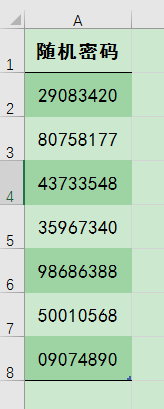
公式说明:
RANDBETWEEN(1,99999999)的作用是随机生成1到99999999之间的整数;
TEXT(RANDBETWEEN(1,99999999),"00000000")可以将RANDBETWEEN(1,99999999)生成的整数强制显示为8位数字,在数字不足8位时,自动用0补齐。
案例2:生成随机编码
应用场景:
下图表格中H2单元格所示的5位编码为随机编码,其中第1至4位编码为数字,从1到5之间的整数中(即编码参数列的A2:A6单元格)随机产生;最后1位编码为字母,从字母A、B中(即编码参数列的A7:A8单元格)随机产生。
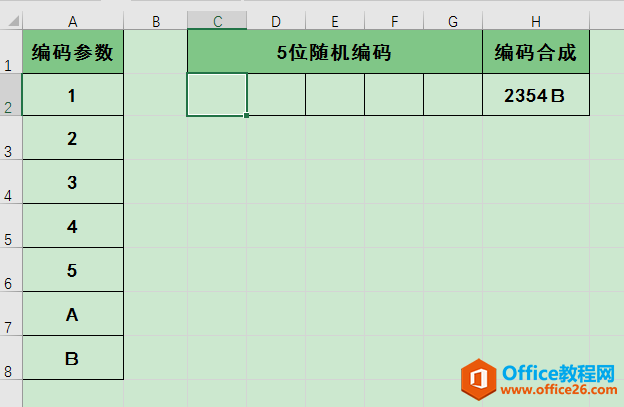
思路分析:
我们可以先在C2至G2单元格分别生成每位编码,最后在H2单元格对所有编码进行合并。
操作步骤:
1、选中C2单元格,输入公式:= RANDBETWEEN(1,5),即可随机返回第1位编码数字。
公式说明:因为第1位编码是从A2:A6单元格数字(1-5)中随机产生的,所以RANDBETWEEN函数的第1个参数最小整数为1,第2个参数最大整数为5。
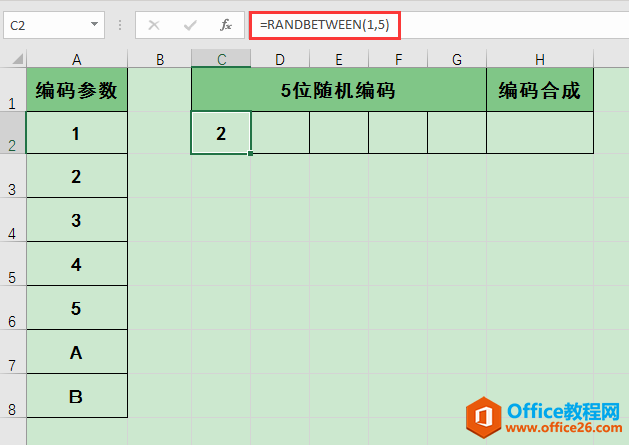
2、将C2单元格的公式往右复制填充至F2单元格。因为第1至4位编码都是从1到5之间随机产生的整数,所以函数公式也相同。
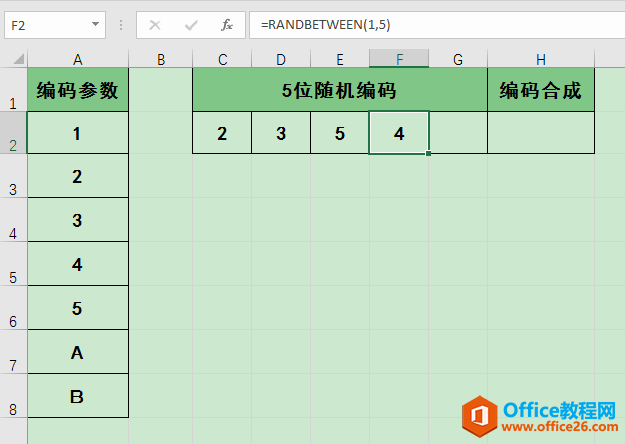
3、选中G2单元格,输入公式:=INDEX($A$1:$A$8,RANDBETWEEN(7,8),1),即可返回第5位随机编码字母。
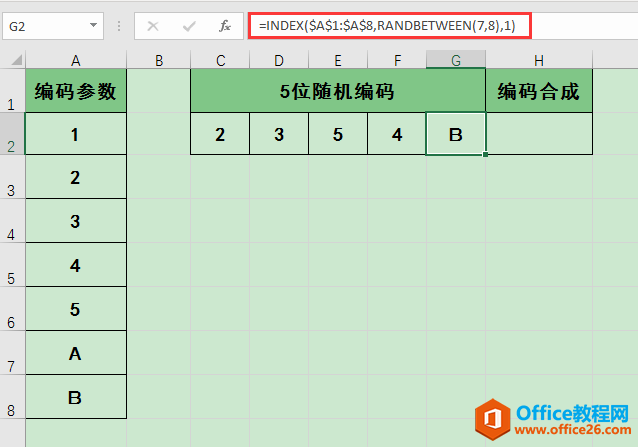
公式中的符号"$"意为对相应单元格区域进行绝对引用,锁定固定的查找范围
公式说明:INDEX可在指定区域的相应行、列查找结果值。函数中的第一个参数$A$1:$A$8为查找区域;第二个参数 RANDBETWEEN(7,8)可以随机返回整数7或8,即在$A$1:$A$8单元格区域的第7行或第8行查找,正好是字母"A""B"所在的行数;第三个参数1意为在$A$1:$A$8单元格区域的第1列查找。
4、最后用文本合并函数CONCAT对C2:G2单元格随机生成的各位编码进行合并。选中H2单元格,输入公式:=CONCAT(C2:G2),按回车键确认即可返回最后的合成编码:2354B。

知识拓展
如果想对CONCAT函数有更多了解,可阅读文章:Excel办公技巧:文本合并函数CONCAT与TEXTJOIN的用法与区别。
标签: RANDBETWEEN函数excel生成随机密码excel随机编码
相关文章
